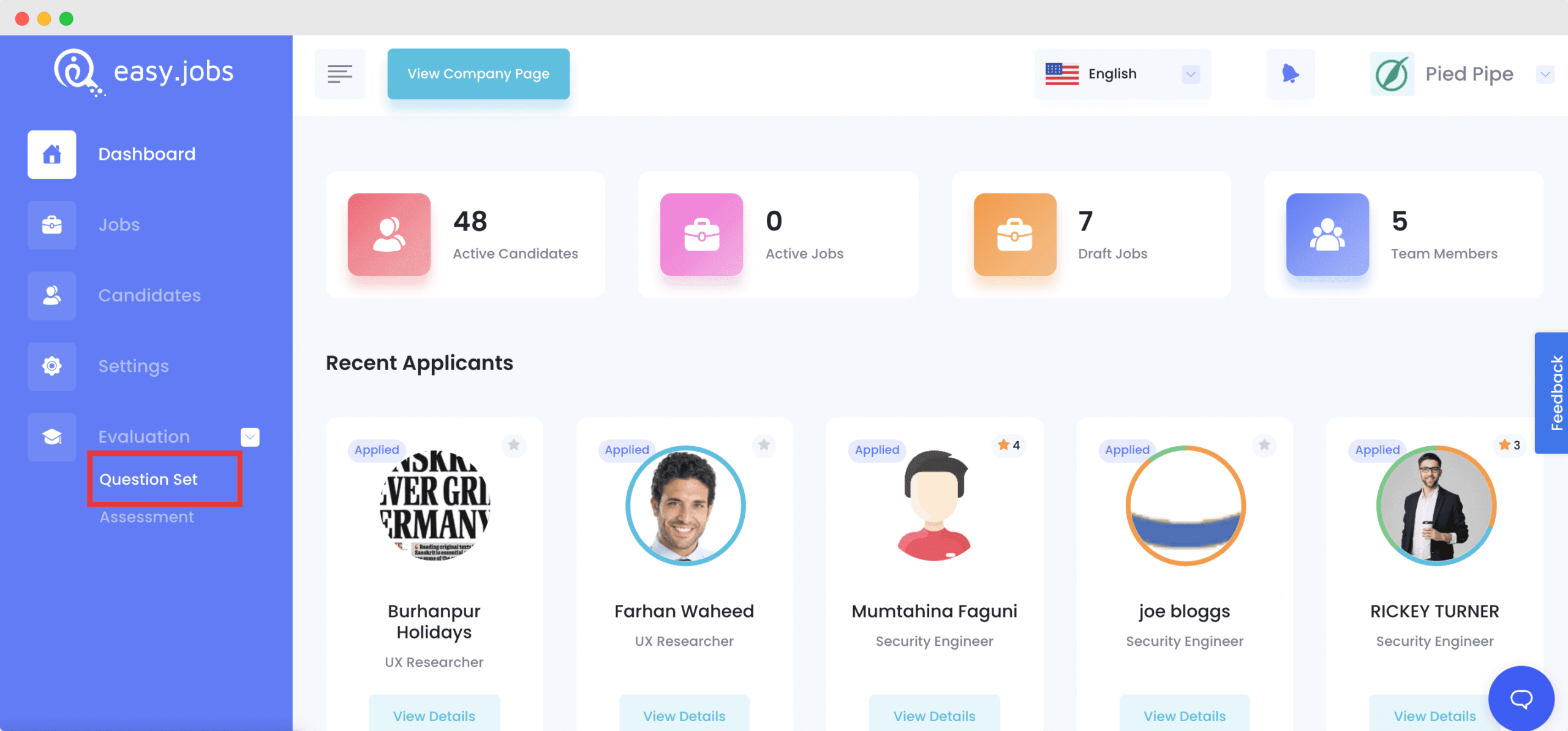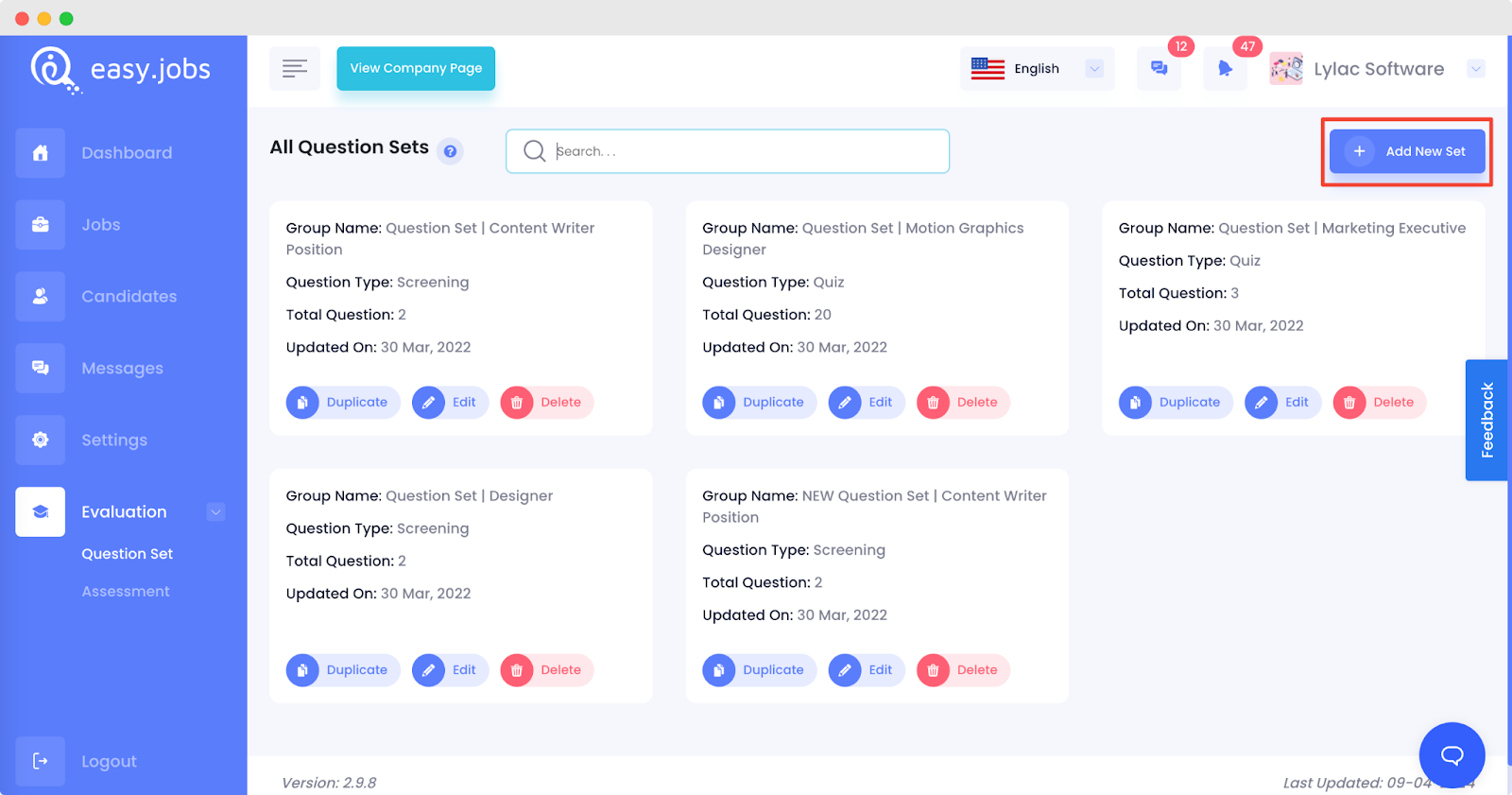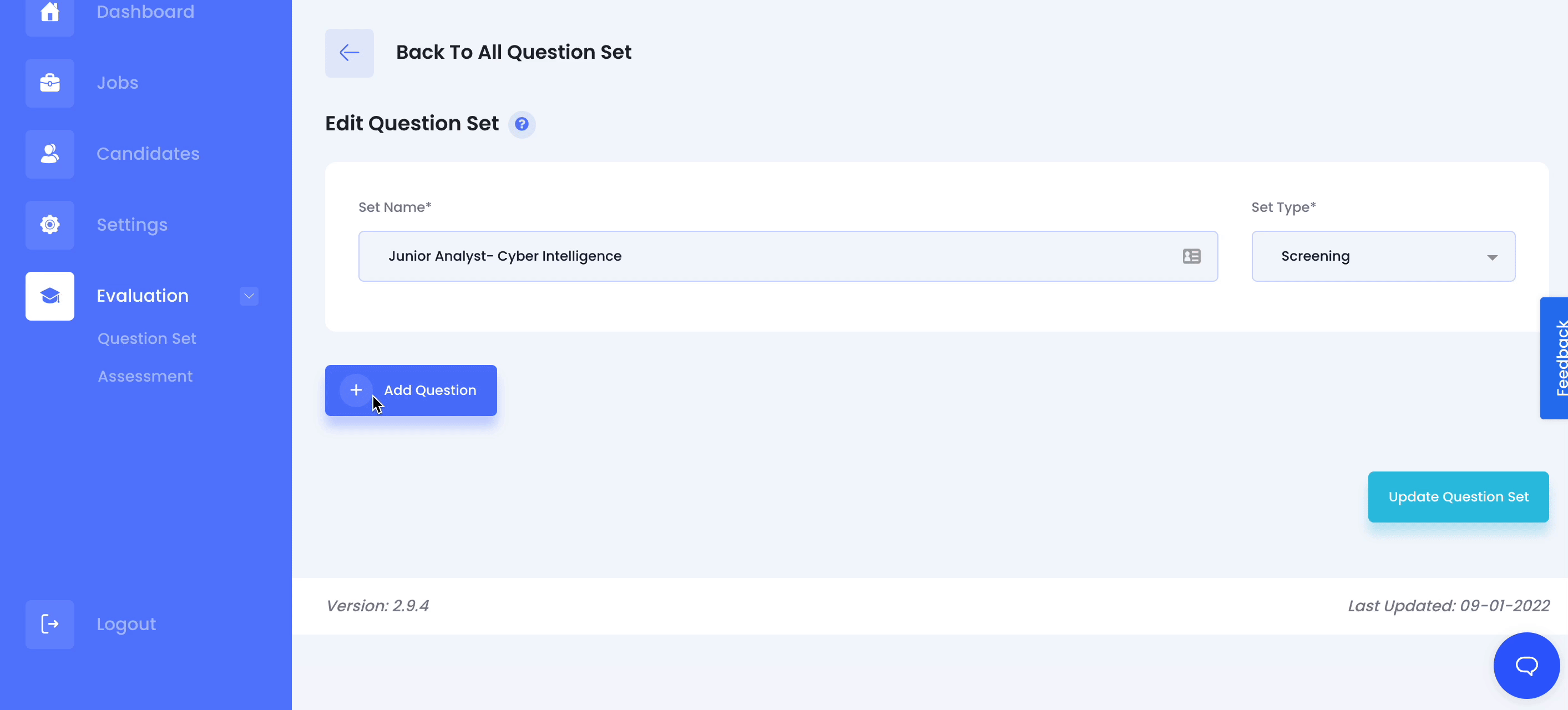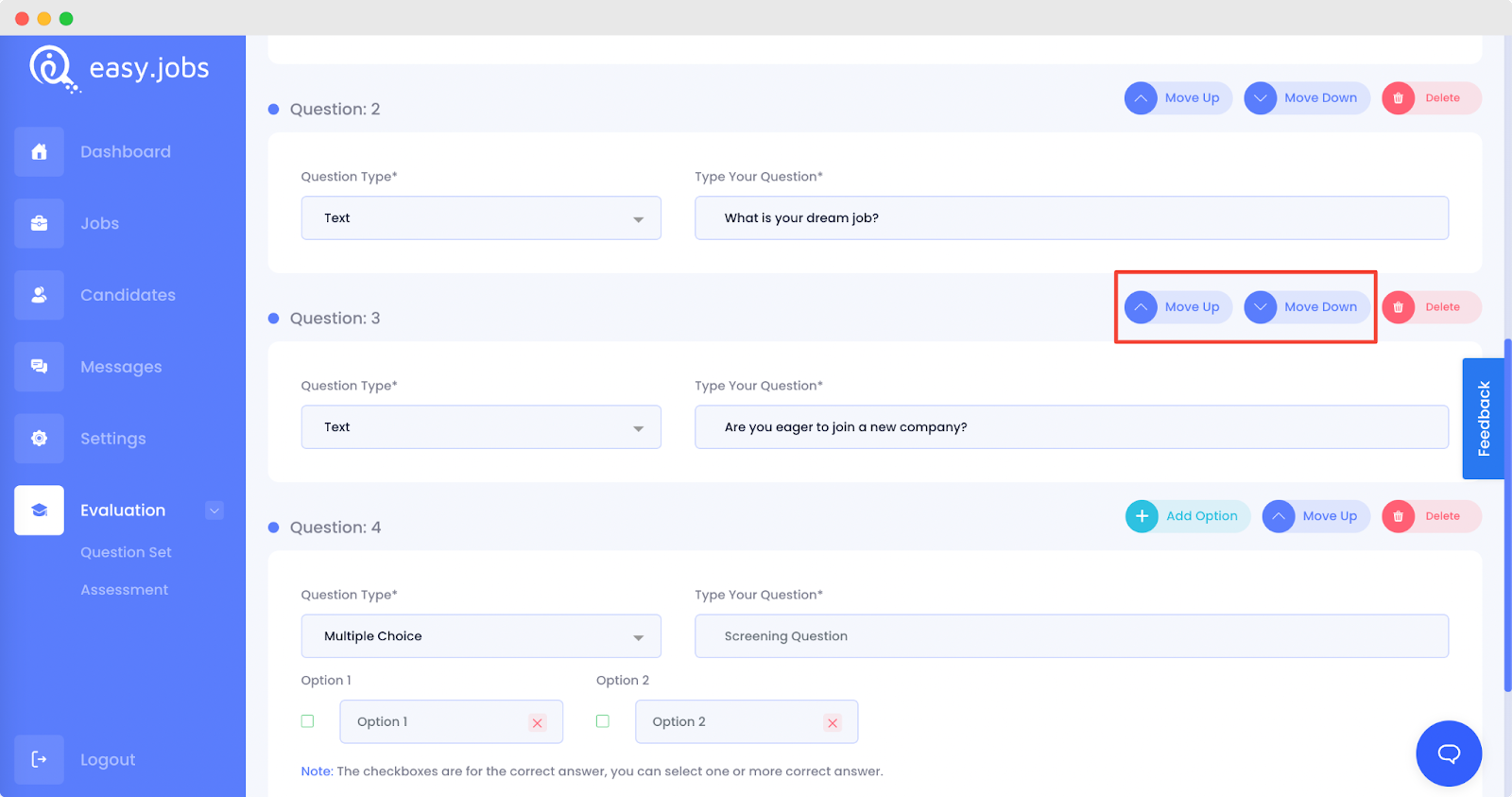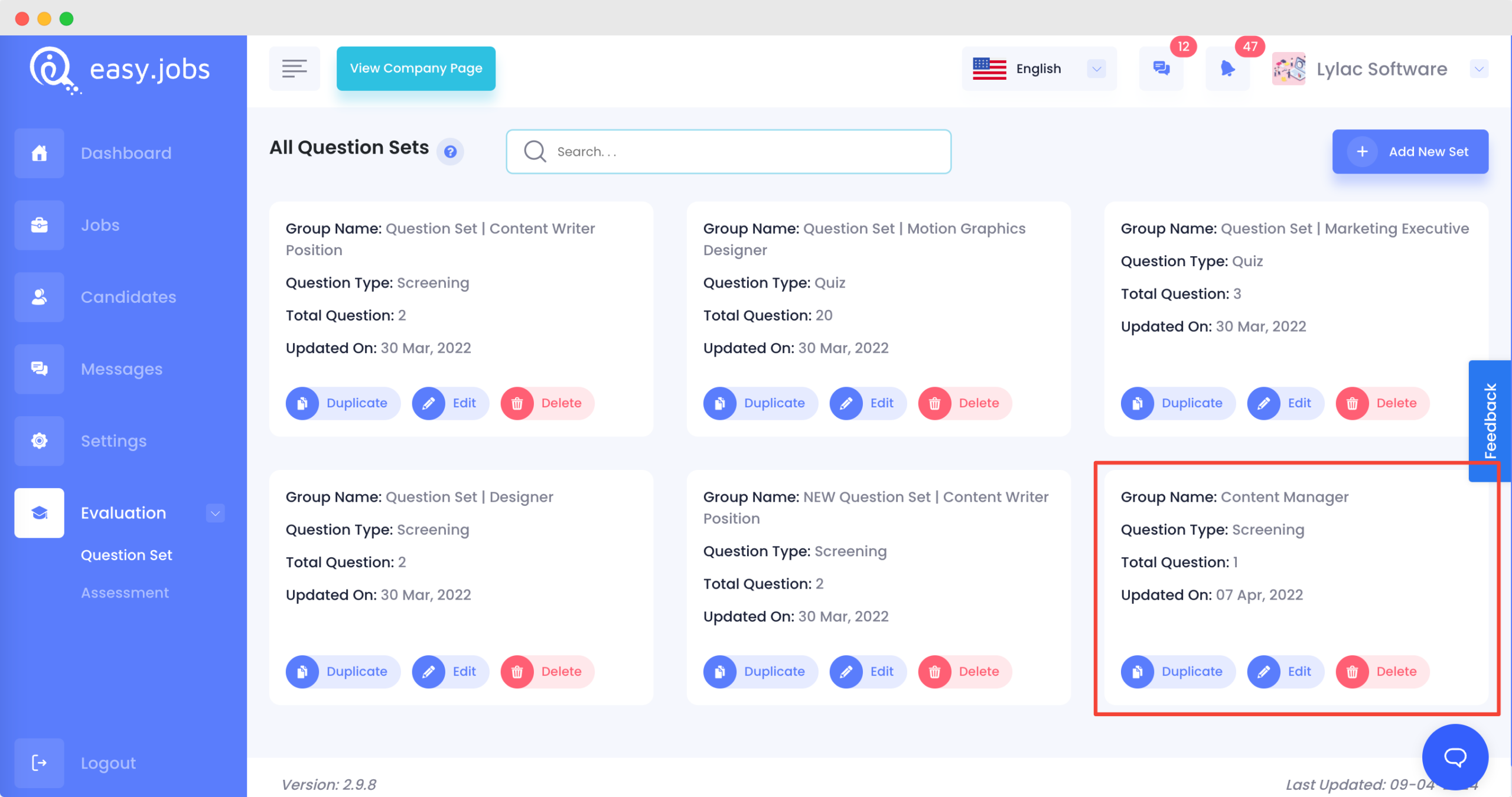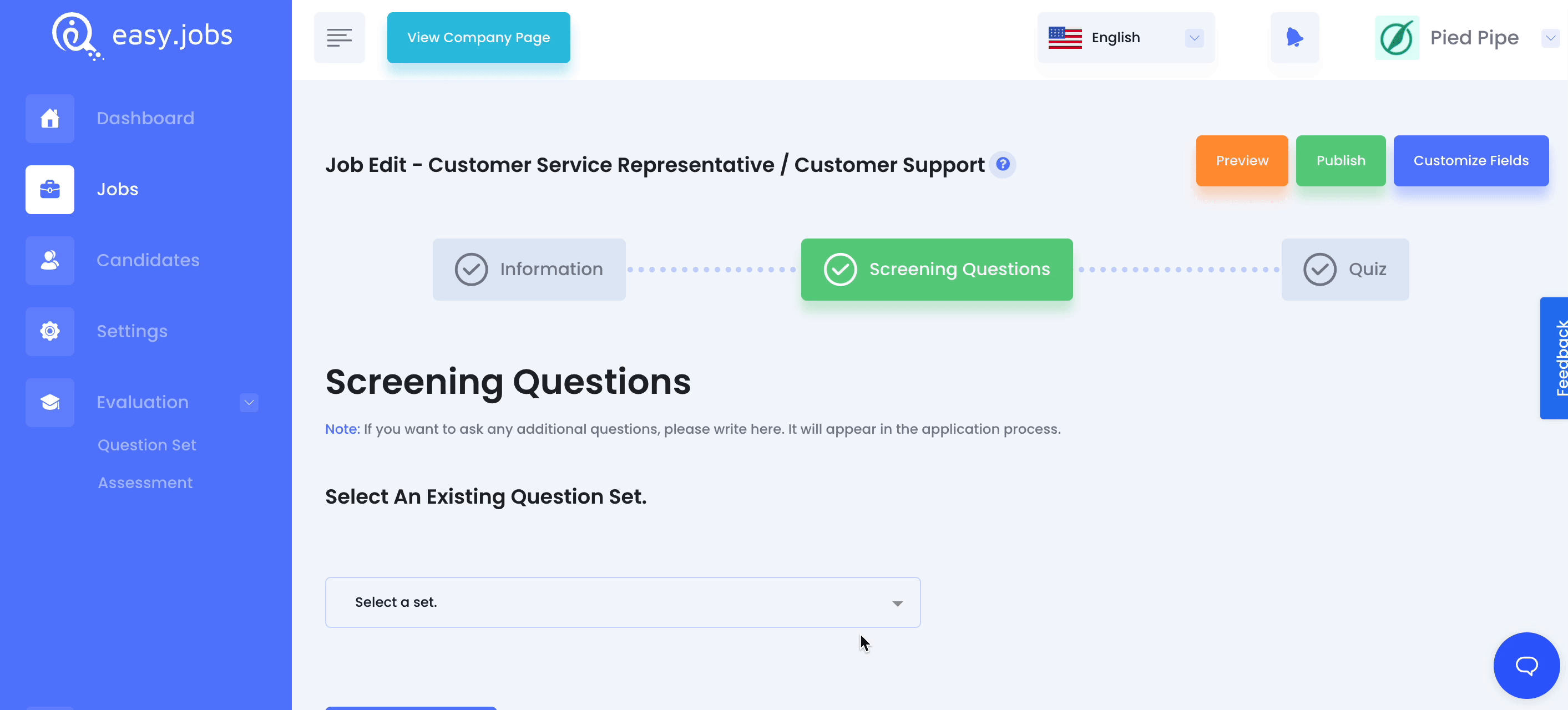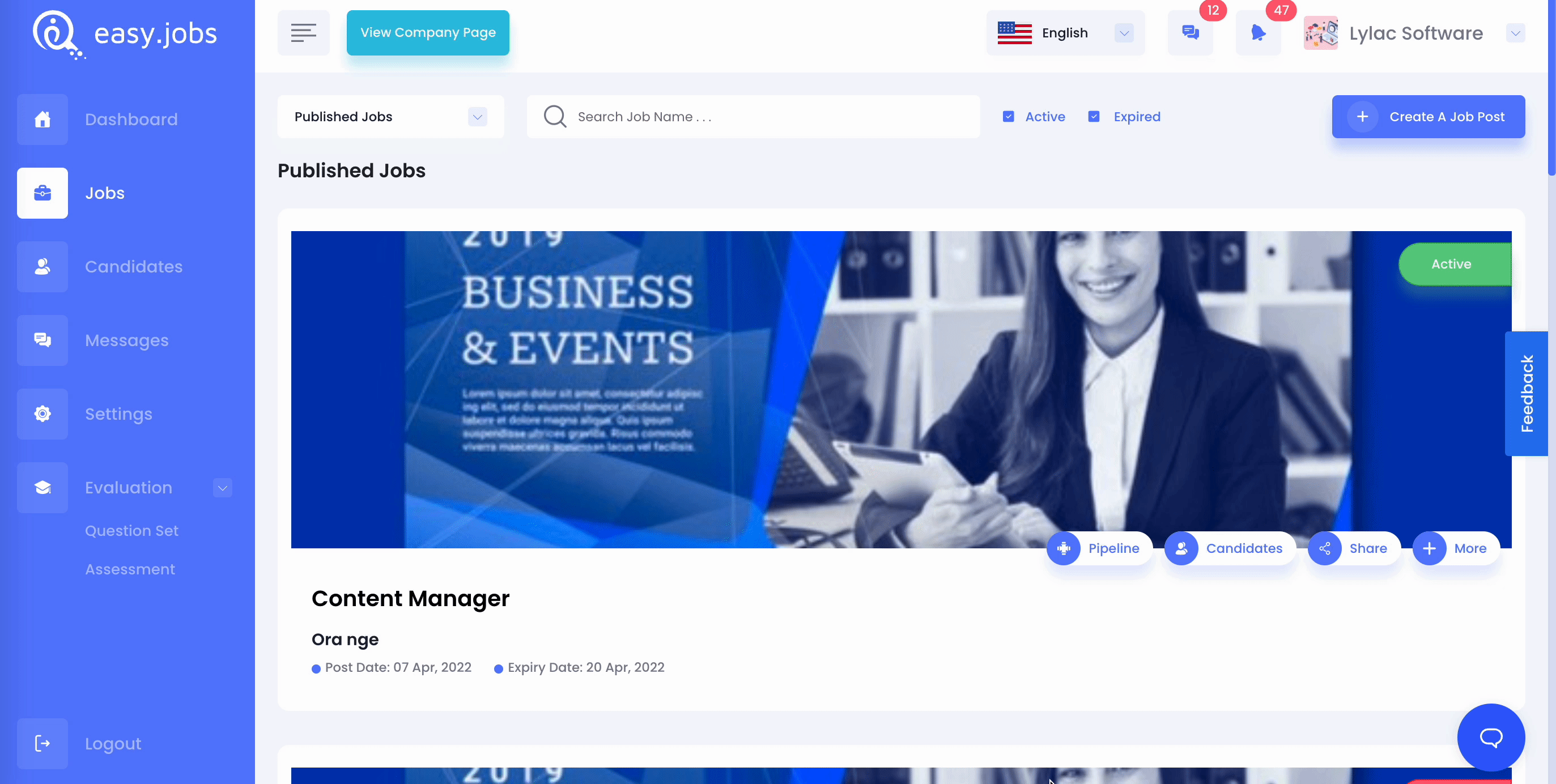適切な候補者を特定して採用するのに役立つように、 easy.jobs 作成したり、 スクリーニング質問を追加する あなたの求人情報に。これらの助けを借りて 質問セットでは、候補者をすばやく並べ替えてフィルタリングして、チームに適した人材を見つけることができます。
Easy.Jobs でスクリーニング質問を作成する方法 #
方法を調べるには スクリーニング質問を追加する easy.jobs では、以下のステップバイステップガイドに従ってください。
ステップ 1: Easy.Jobs に新しい質問セットを追加する #
easy.jobs ダッシュボードから、というオプションをクリックします。 「質問セット」 以下に示すように、左側のパネルから。
新しいページが表示され、「」というオプションが表示されます。質問セットを追加」。このボタンをクリックするだけで、easy.jobs の求人投稿に対するスクリーニング質問の追加が開始されます。
ステップ 2: Easy.Jobs でスクリーニング質問を作成する #
スクリーニング用の質問を作成するには、まず、 「テストタイプ」 オプションを選択してください 'スクリーニングテスト' ドロップダウンメニューから。次に、スクリーニング用の質問セットに名前を付けます。
次に、スクリーニング テストの問題の種類を選択します。以下からお選びいただけます '複数の選択肢' 質問と '文章' 質問。
複数選択の質問の場合は、 をクリックして回答の複数の選択肢を追加してください。 「オプションを追加」 上部のボタン。また、正しい選択肢をスクリーニング質問の正しい回答としてマークする必要もあります。一方、テキストの質問の場合は、スクリーニング質問を書くだけで済みます。
easy.jobs でスクリーニング テストに必要な質問を必要なだけ追加します。 「」をクリックすると、質問を並べ替えることができます。上に移動' また '下に移動' ボタン。
保存したスクリーニング セットをダッシュボードから表示できるようになります。をクリックすると、 '複製' ボタンをクリックして質問セットのコピーを作成することもできます。同様の質問を含む同様の求人投稿を作成したい場合、これは時間を節約するのに役立ちます。
保存したスクリーニング質問を求人情報に追加する方法 #
保存したクイズ セットを easy.jobs の任意の求人投稿に追加できるようになりました。あなたがいるとき 新しい仕事を生み出す または既存の求人投稿を編集するには、スクリーニング質問に進み、保存したクイズセットを 「既存の質問セットを選択してください」 ドロップダウンメニュー。ここで、スクリーニング質問の所要時間と質問ごとの得点を追加することもできます。回答が必要な質問がある場合は、 '必要' チェックボックス。
これらのシンプルで簡単な手順に従うことで、スクリーニング質問を簡単に追加できます。 Easy.Jobs 適切な人材を迅速に見つけます。
求人情報からスクリーニング質問を編集または削除する方法 #
の Easy.Jobs 公開または複製した求人投稿から追加したクイズを簡単に削除または編集できます。
スクリーニング質問を更新するには、easy.jobs ダッシュボードを開き、公開または最近複製された求人投稿に移動します。クリックしてください 'もっと' ボタンを押して、 '編集' オプション。次に、に移動します 「スクリーニング質問」 タブ。そこには次のオプションがあります '削除' オプション。変更を加えた後、 '保存' ボタン。
何か問題が発生した場合は、お気軽に お問い合わせ さらに支援が必要な場合は、参加してください。 Facebookコミュニティ.